第二回目
Windows2000を導入してみませんか?
ページ 6
15. ここからは使用するOSが選択できるようになります。しかし、Windows2000インストールの最終設定を行いたいのでWindows2000を起動します。
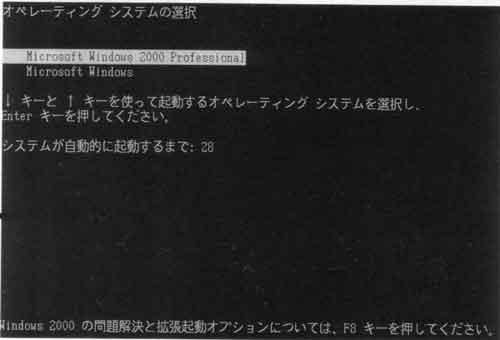
16. 先ほどの画面の状態で「Enter」キーを押すと、起動します。この画面はWindows2000起動時のものです。
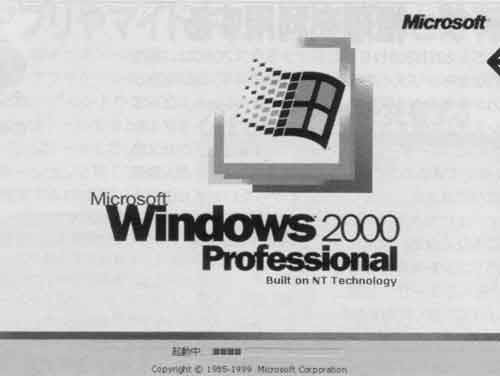
17. 「ネットワーク識別ウィザード」が起動します。
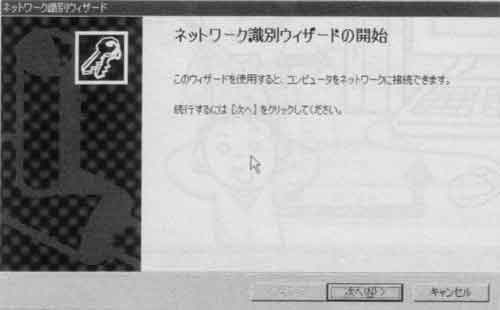
18. Win2000を98やMe感覚で使いたい方は「常に次のユーザがこのコンピュータにログオンすると仮定する」を選択し、ユーザ名が「Administrator」になっていることを確認し、パスワード欄に先ほど決めたパスワードを入力します。
パソコンを他人に使われたくないなどの理由で毎回パスワードとユーザ名を入れたい方は「ユーザーはこのコンピュータを使用するとき、ユーザ名とパスワードを入力する必要がある。」を選択します。
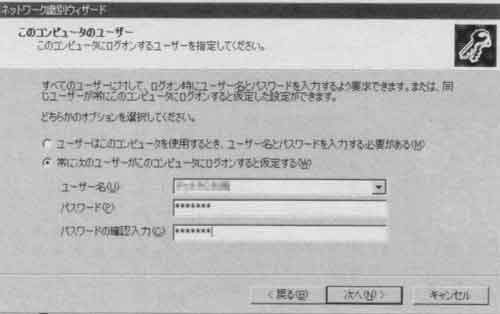
19. ネットワーク識別ウィザードが終了します。

20. 次の画面はログイン画面です。
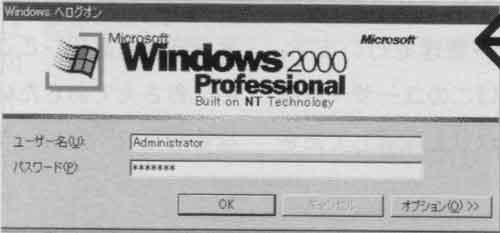
戻る 次へ

